Além de introduzir vários novos recursos, gemas ocultas e configurações de privacidade novas e úteis, a Atualização do Windows 10 de abril de 2018 adiciona uma nova camada de tinta ao navegador da Web da Microsoft. Você verá a barra de título do Fluent Design na Edge, da Microsoft, onde agora oferece um efeito translúcido agradável, em vez de um cinza monótono, e você vai disfarçar uma série de novos ajustes e recursos de design. Aqui estão as cinco principais adições ao Edge.
Tab muting finalmente chega
O Edge finalmente alcança o Chrome e o Firefox, permitindo que você silencie as guias com um único clique. Você sabe o que fazer: clique no ícone de alto-falante de uma guia barulhenta para desativar o áudio que estiver tocando e clique novamente para ativar o som. Na verdade, é mais fácil do que com o Google Chrome, o que força você a clicar com o botão direito do mouse e, em seguida, fazer uma seleção no menu contextual para ignorar uma guia.
Formulários de preenchimento automático finalmente chegam
O Edge também alcança a sua concorrência de navegação, oferecendo agora para preenchimento automático de formulários web incômodos para você. Abra o painel Configurações, role para baixo e clique no botão Exibir configurações avançadas e você verá uma nova seção de configurações de preenchimento automático . Aqui, você pode configurá-lo para salvar senhas, entradas de formulário (nome, endereço, e-mail e assim por diante) e cartões de crédito. A capacidade de gerenciar senhas não é nova, mas a capacidade de criar perfis diferentes para preencher formulários automaticamente e adicionar informações de cartão de crédito é. E é muito apreciado. Uma nota final sobre cartões de crédito: o Edge salvará o número do seu cartão de crédito, mas não o código de três dígitos na parte de trás do cartão, para evitar compras não autorizadas.
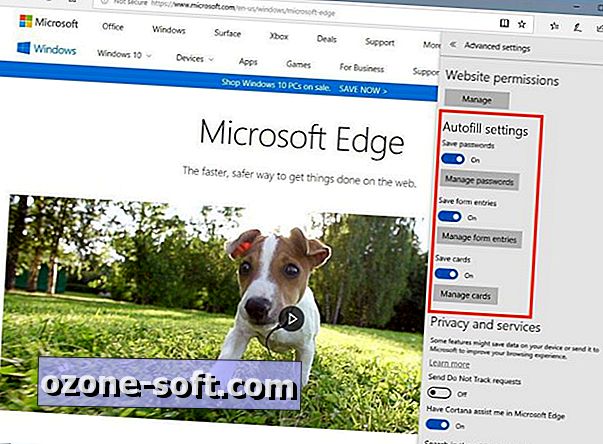
Hub maior e melhor
O Hub é aquele painel que desliza para fora da borda direita, onde você pode ver seus favoritos, lista de leitura, livros, histórico e downloads. Anteriormente, era uma coluna estreita em que o texto ficava na lateral da tela. Agora, é mais largo e muito mais fácil de usar. O Hub também adiciona um botão "Criar nova pasta", que estava oculto atrás de um menu contextual do botão direito em versões anteriores. Melhorias pequenas, mas pensadas, tornam o Edge Hub mais e melhor.
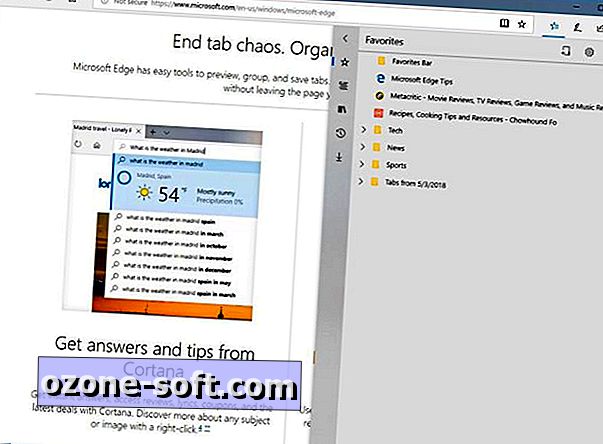
Melhorias em tela cheia
Acertar a tecla F11 para entrar no modo de tela cheia sempre foi uma chatice com o Edge porque quando você estava no topo da tela, tudo o que Edge mostraria eram os três botões no canto superior direito para minimizar a janela, sair do modo de tela cheia ou fechar Edge. Isso significava que você precisava sair do modo de tela cheia para fazer algo diferente dessas três ações. Agora, quando você passa o mouse para o topo do Edge no modo de tela cheia, você vê esses três botões, mas também suas guias abertas e a barra de URL, criando um modo de tela cheia que é muito mais provável que você use.
Imprimir sem a bagunça
É como o modo de leitura, mas para impressão. O Edge agora permite imprimir páginas da web sem todos os anúncios e imagens. Quando você pressionar Ctrl-P para imprimir uma página, verá uma nova opção de impressão sem clutter . Diga "sim" para liberar a página da bagunça para imprimir uma versão em texto, o que facilita a leitura e a economia de papel (se você insistir em imprimir páginas da Web, por exemplo).













Deixe O Seu Comentário